[Λύθηκε]Πώς να ανακτήσετε τις διαγραμμένες φωτογραφίες από το Samsung Galaxy S7
Αυτό μπορεί να σας εκπλήξει, αλλά μπορείτε εύκολα να ανακτήσετε τα διαγραμμένα αρχεία από τις συσκευές σας Android. Παρόλο που δεν μπορείτε να γυρίσετε τον χρόνο πίσω και να ανακτήσετε τα αρχεία που διαγράψατε πριν από χρόνια, μπορείτε πάντα να ανακτήσετε τις διαγραμμένες φωτογραφίες από το Samsung Galaxy S7 που έχουν διαγραφεί πρόσφατα. Αν κατά λάθος διαγράψατε κάποιες από τις φωτογραφίες σας από τη συσκευή σας, τότε δεν χρειάζεται να ανησυχείτε. Σε αυτήν την ανάρτηση, θα σας διδάξουμε πώς να ανακτήσετε τις διαγραμμένες φωτογραφίες από το Samsung Galaxy S7 χωρίς πολύ κόπο.
Μέρος 1: Πού είναι αποθηκευμένες οι φωτογραφίες στο Samsung S7;
Το S7 είναι ένα smartphone υψηλής ποιότητας που παράγεται από τη Samsung. Στην ιδανική περίπτωση, όλες οι φωτογραφίες στις οποίες κάνετε κλικ από την κάμερα της συσκευής σας αποθηκεύονται στην κύρια μνήμη του τηλεφώνου. Ωστόσο, μετά την εισαγωγή μιας κάρτας SD, μπορείτε να αλλάξετε αυτήν την επιλογή. Το Samsung S7 διαθέτει υποδοχή κάρτας micro SD και η μνήμη μπορεί να επεκταθεί στα 256 GB (υποστήριξη κάρτας SD). Επομένως, αφού τοποθετήσετε την κάρτα SD, μπορείτε να μεταβείτε στη ρύθμιση της κάμερας του τηλεφώνου σας και να αλλάξετε τον κύριο χώρο αποθήκευσης σε κάρτα SD. Ωστόσο, οι φωτογραφίες και οι φωτογραφίες που λαμβάνονται από μια εφαρμογή κάμερας τρίτου κατασκευαστή (όπως το Snapchat ή το Instagram) αποθηκεύονται στην εσωτερική μνήμη του τηλεφώνου.
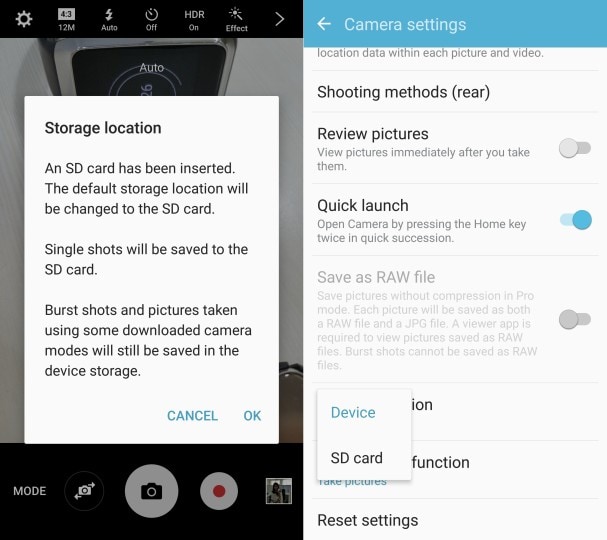
Τώρα, μπορεί να μπερδευτείτε σχετικά με τη συνολική διαδικασία ανάκτησης. Οι πιθανότητες είναι ότι μπορείτε να ανακτήσετε τις διαγραμμένες φωτογραφίες από το Galaxy S7 ακόμη και μετά την κατά λάθος κατάργησή τους από τη συσκευή σας. Αφού αφαιρέσετε κάτι από τη συσκευή σας, δεν διαγράφεται αμέσως. Ο χώρος που του παραχωρήθηκε παραμένει άθικτος (γίνεται «δωρεάν» για να χρησιμοποιηθεί από κάτι άλλο στο μέλλον). Είναι μόνο ο δείκτης που ήταν συνδεδεμένος με αυτόν στον καταχωρητή μνήμης που ανακατανέμεται. Μόνο μετά από λίγο (όταν προσθέτετε περισσότερες πληροφορίες στη συσκευή σας) ο χώρος αυτός εκχωρείται σε κάποια άλλα δεδομένα. Επομένως, εάν ενεργήσετε έγκαιρα, μπορείτε εύκολα να ανακτήσετε τις διαγραμμένες φωτογραφίες από το Samsung Galaxy S7. Θα σας ενημερώσουμε πώς να το κάνετε στην επόμενη ενότητα.
Μέρος 2: Πώς να ανακτήσετε τις διαγραμμένες φωτογραφίες από το Samsung S7 με το DrFoneTool;
DrFoneTool – Ανάκτηση δεδομένων (Android) είναι μια εξαιρετικά ασφαλής και αξιόπιστη εφαρμογή που μπορεί να σας βοηθήσει να ανακτήσετε τις διαγραμμένες φωτογραφίες από το Galaxy S7. Είναι το πρώτο λογισμικό ανάκτησης δεδομένων στον κόσμο και μπορεί να χρησιμοποιηθεί για την ανάκτηση διαγραμμένων αρχείων από το Galaxy S7. Μπορεί να δείτε πολλές άλλες εφαρμογές που ισχυρίζονται το ίδιο. Αν και, σε αντίθεση με τα περισσότερα από αυτά τα εργαλεία, το Android Data Recovery του DrFoneTool παρέχει έναν αλάνθαστο τρόπο ανάκτησης διαγραμμένων φωτογραφιών από το Samsung Galaxy S7.
Είναι το πρώτο λογισμικό που ανακτά τα διαγραμμένα δεδομένα από το Galaxy S7 και είναι ήδη συμβατό με περισσότερα από 6000 άλλα τηλέφωνα Android. Η εφαρμογή αποτελεί μέρος της εργαλειοθήκης DrFoneTool και λειτουργεί τόσο σε Mac όσο και σε Windows. Επιπλέον, μπορεί επίσης να χρησιμοποιηθεί για την ανάκτηση δεδομένων από μια κάρτα SD (σε περίπτωση που έχετε αποθηκεύσει τις φωτογραφίες σας σε εξωτερικό χώρο αποθήκευσης). Έχουμε παράσχει διαφορετικά βήματα για καθεμία από αυτές τις περιπτώσεις, ώστε να μπορείτε να μάθετε πώς να ανακτάτε τις διαγραμμένες φωτογραφίες από το Samsung Galaxy S7 σε ελάχιστο χρόνο. Απλώς κατεβάστε το Android Data Recovery από τον επίσημο ιστότοπό του απευθείας εδώ και ακολουθήστε αυτά τα βήματα.
Σημείωση: Κατά την ανάκτηση διαγραμμένων φωτογραφιών, το εργαλείο υποστηρίζει μόνο τη συσκευή Samsung S7 νωρίτερα από το Android 8.0 ή πρέπει να είναι root.

DrFoneTool – Ανάκτηση δεδομένων (Android)
1ο λογισμικό ανάκτησης smartphone και tablet Android στον κόσμο.
- Ανακτήστε δεδομένα Android σαρώνοντας απευθείας το τηλέφωνο και το tablet Android.
- Κάντε προεπισκόπηση και ανακτήστε επιλεκτικά αυτό που θέλετε από το τηλέφωνο και το tablet Android σας.
- Υποστηρίζει διάφορους τύπους αρχείων, όπως WhatsApp, Μηνύματα & Επαφές & Φωτογραφίες & Βίντεο & Ήχος & Έγγραφο.
- Υποστηρίζει 6000+ μοντέλα συσκευών Android και διάφορα λειτουργικά συστήματα Android, συμπεριλαμβανομένου του Samsung S7.
Για χρήστες Windows
Εάν διαθέτετε υπολογιστή με Windows, τότε μπορείτε εύκολα να επαναφέρετε τις διαγραμμένες φωτογραφίες σας από το Galaxy S7 ακολουθώντας αυτές τις οδηγίες.
1. Μετά την εκκίνηση του DrFoneTool, θα έχετε πολλές επιλογές για να διαλέξετε. Κάντε κλικ στην «Ανάκτηση δεδομένων» για να ξεκινήσετε.

2. Τώρα, χρησιμοποιώντας ένα καλώδιο USB, συνδέστε τη συσκευή Samsung στο σύστημά σας. Προηγουμένως, βεβαιωθείτε ότι έχετε ενεργοποιήσει την επιλογή του USB Debugging. Για να το κάνετε αυτό, ενεργοποιήστε πρώτα τις Επιλογές προγραμματιστή μεταβαίνοντας στις Ρυθμίσεις > Σχετικά με το τηλέφωνο και πατώντας «Αριθμός κατασκευής» επτά φορές. Τώρα, μεταβείτε στις Ρυθμίσεις > Επιλογές προγραμματιστή και ενεργοποιήστε τη δυνατότητα εντοπισμού σφαλμάτων USB. Ενδέχεται να λάβετε ένα αναδυόμενο μήνυμα στο τηλέφωνό σας σχετικά με την άδεια εκτέλεσης εντοπισμού σφαλμάτων USB. Απλώς συμφωνήστε με αυτό για να συνεχίσετε.

3. Η διεπαφή θα παρέχει μια λίστα με όλα τα αρχεία δεδομένων που μπορείτε να ανακτήσετε. Εάν επιθυμείτε να ανακτήσετε τις διαγραμμένες φωτογραφίες από το Galaxy S7, επιλέξτε τις επιλογές «Gallery» και κάντε κλικ στο κουμπί «Επόμενο».

4. Θα σας ζητηθεί να επιλέξετε μια λειτουργία για να εκτελέσετε τη λειτουργία ανάκτησης. Πηγαίνετε για την ‘Τυπική λειτουργία’ αρχικά. Εάν δεν αποφέρει τα επιθυμητά αποτελέσματα, επιλέξτε «Σύνθετη λειτουργία» και κάντε κλικ στο κουμπί «Έναρξη» για να ξεκινήσει η διαδικασία ανάκτησης.

5. Περιμένετε για λίγο καθώς η εφαρμογή θα αρχίσει να ανακτά δεδομένα από τη συσκευή σας. Εάν λάβετε ένα μήνυμα εξουσιοδότησης Superuser στη συσκευή σας, τότε απλώς αποδεχτείτε το.
6. Μετά από λίγο, η διεπαφή θα παρέχει μια προεπισκόπηση όλων των αρχείων που μπόρεσε να ανακτήσει. Απλώς επιλέξτε τα αρχεία που θέλετε να ανακτήσετε και κάντε κλικ στο κουμπί «Ανάκτηση» για να τα ανακτήσετε.

Ανάκτηση κάρτας SD
Υπάρχουν φορές που οι χρήστες αποθηκεύουν τις φωτογραφίες τους σε μια κάρτα SD και όχι στην εσωτερική μνήμη του τηλεφώνου. Εάν έχετε κάνει το ίδιο, τότε μπορείτε να ακολουθήσετε αυτά τα βήματα για να ανακτήσετε τις διαγραμμένες φωτογραφίες από την εξωτερική μνήμη του Galaxy S7.
1. Απλώς εκκινήστε τη διεπαφή και μεταβείτε στην επιλογή «Ανάκτηση δεδομένων». Επίσης, συνδέστε την κάρτα SD στο σύστημα είτε χρησιμοποιώντας συσκευή ανάγνωσης καρτών είτε συνδέοντας το τηλέφωνό σας στο σύστημα. Όταν τελειώσετε, κάντε κλικ στο κουμπί «Επόμενο» για να προχωρήσετε.

2. Σε λίγο, η κάρτα SD σας θα εντοπιστεί αυτόματα από τη διεπαφή. Απλώς επιλέξτε το και κάντε ξανά κλικ στο κουμπί «Επόμενο».

3. Τώρα, απλώς επιλέξτε μια λειτουργία ανάκτησης για να ξεκινήσει η διαδικασία. Στην ιδανική περίπτωση, θα πρέπει να επιλέξετε το Standard Model και να σαρώσετε για τα διαγραμμένα αρχεία. Μπορείτε επίσης να σαρώσετε όλα τα αρχεία, αλλά θα χρειαστεί περισσότερος χρόνος. Όταν τελειώσετε, κάντε κλικ στο κουμπί «Επόμενο» για να ξεκινήσετε τη λειτουργία ανάκτησης.

4. Αυτό θα επιτρέψει στην εφαρμογή να σαρώσει την κάρτα SD σας. Δώστε λίγο χρόνο και αφήστε το να επεξεργαστεί. Μπορείτε να το μάθετε και από μια ένδειξη στην οθόνη.

5. Η διεπαφή θα εμφανίσει όλα τα αρχεία που μπόρεσε να ανακτήσει. Απλώς επιλέξτε τα αρχεία που θέλετε να λάβετε πίσω και κάντε κλικ στο κουμπί «Ανάκτηση».

Μέρος 3: Συμβουλές για να αυξήσετε το ποσοστό επιτυχίας της ανάκτησης φωτογραφιών Samsung S7
Τώρα, όταν ξέρετε πώς να ανακτήσετε τις διαγραμμένες φωτογραφίες από το Samsung Galaxy S7, μπορείτε εύκολα να ανακτήσετε τα χαμένα δεδομένα σας. Ωστόσο, όταν εκτελείτε τη λειτουργία ανάκτησης, λάβετε υπόψη τις ακόλουθες προτάσεις για να βελτιώσετε το ποσοστό επιτυχίας ολόκληρης της διαδικασίας.
1. Όπως αναφέρθηκε, όταν διαγράφετε μια φωτογραφία από τη συσκευή σας, δεν αφαιρείται αμέσως. Ωστόσο, μετά από λίγο, ο χώρος του μπορεί να διατεθεί σε κάποια άλλα δεδομένα. Εάν θέλετε να έχετε καλύτερα αποτελέσματα, τότε ενεργήστε όσο πιο γρήγορα μπορείτε. Όσο πιο γρήγορα εκτελέσετε τη διαδικασία αποκατάστασης, τόσο καλύτερο αποτέλεσμα θα έχετε.
2. Πριν ξεκινήσετε τη λειτουργία ανάκτησης, βεβαιωθείτε πάντα ότι τα αρχεία σας ήταν αποθηκευμένα στην κύρια μνήμη του τηλεφώνου σας ή σε μια κάρτα SD. Μπορείτε να ανακτήσετε τις διαγραμμένες φωτογραφίες από τη μνήμη Samsung Galaxy S7 καθώς και την κάρτα SD του. Ωστόσο, θα πρέπει πάντα να γνωρίζετε εκ των προτέρων από πού πρέπει να ανακτήσετε τα αρχεία σας.
3. Υπάρχουν πολλές εφαρμογές ανάκτησης εκεί έξω που ενδέχεται να κάνουν ψευδείς ισχυρισμούς για ανάκτηση διαγραμμένων φωτογραφιών από το Galaxy S7. Η διαδικασία ανάκτησης είναι αρκετά κρίσιμη και θα πρέπει πάντα να αναζητάτε μια αξιόπιστη εφαρμογή για να έχετε παραγωγικά αποτελέσματα.
4. Πριν προχωρήσετε, βεβαιωθείτε ότι η εφαρμογή είναι σε θέση να ανακτήσει τις διαγραμμένες φωτογραφίες από το Samsung Galaxy S7. Το DrFoneTool – Data Recovery (Android) είναι η πρώτη εφαρμογή που το κάνει, καθώς οι περισσότερες από τις εφαρμογές εκεί έξω δεν είναι καν συμβατές με το S7.
Απλώς διαβάστε αυτό το ολοκληρωμένο σεμινάριο και μάθετε πώς να ανακτάτε τις διαγραμμένες φωτογραφίες από το Samsung Galaxy S7. Είμαστε σίγουροι ότι αφού γνωρίσετε τόσα πολλά για την όλη διαδικασία, δεν θα αντιμετωπίσετε κανένα πρόβλημα. Ωστόσο, μη διστάσετε να μας ενημερώσετε εάν αντιμετωπίζετε οποιοδήποτε πρόβλημα κατά την εκτέλεση της επέμβασης ανάκτησης.
πρόσφατα άρθρα

